当前位置:首页 > 帮助中心 > hp电脑Windows系统bios如何u盘启动
hp电脑Windows系统bios如何u盘启动
日期:2021-10-25 | 时间:10:21
hp电脑可以说是相当著名的电脑品牌,它旗下具有很多不同类型的产品,比如说笔记本电脑,台式机之类的。那么,你知道hp电脑Windows系统怎么进入bios设置吗?bios,其实就是控制系统硬件的程序,我们要重装系统的时候,就需要通过这里来设置优先启动u盘,才能进行下一步操作。下面就来看看hp电脑Windows系统bios如何u盘启动,都来学一下吧!
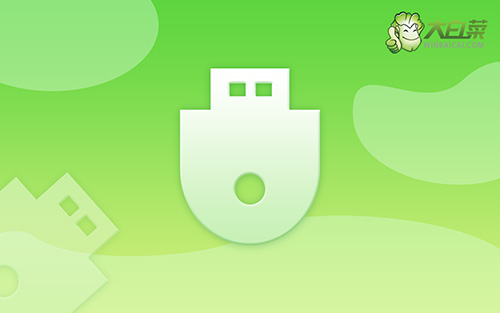
操作步骤如下:
1、查询笔记本电脑型号的BIOS设置界面热键,查询结果为F2
2、重启电脑,出现重启画面时迅速按下设置热键进入BIOS界面
3、进入BIOS界面,利用方向键切换至BOOT菜单

4、在BOOT界面中,使用方向键选中大白菜u盘对应的U盘选项,并使用“+”键移动到第一选项,最后按下F10键保存并退出(注意:通常带有“USB”字母的选项即为U盘启动盘选项)

上面的步骤,就是本次hp电脑Windows系统bios如何u盘启动的全部操作。其实,现在很多电脑都没有来光驱这个硬件,这也就以为着以往的光盘重装系统基本淘汰,所以学会怎么使用u盘启动盘重装系统,知道怎么设置u盘启动还是很有必要的。

